Кכיצד להגדיר את nvidia geforce כעת Steam Deck? זה קל יותר ממה שאתה חושב ולא ייקח הרבה התעסקות עם מחשב המשחקים הנייד שלך. כמובן, לא תוכל להוריד את האפליקציה דרך חלון הראווה של Valve, אך עדיין תוכל להתחבר לשירות Green Team באמצעות דרכים פשוטות לעקיפת הבעיה.
משתמש ב-Nvidia GeForce עכשיו Steam Deck לעזור לך להרחיב את הספרייה שלך תוך כדי תנועה, מכיוון שאתה לא צריך להגביל את עצמך למשחקים הטובים ביותר Steam Deck. אם יש לך מנוי, אתה יכול להזרים למעלה מ-400 מהדורות למחשב הנייד שלך, והשימוש בענן אומר שאתה לא צריך להתאים הגדרות להגדיל את קצב הפריימים.
כדי להשתמש בשירות הענן בקונסולת כף היד של Valve, תזדקק לחיבור אינטרנט הגון וספריית משחקים קיימת. בעוד שאתה יכול ליצור חשבון בחינם, שדרוג לחשבון Priority או RTX 3080 יאפשר לך לשחק יותר משעה. לאחר שהחלטת על דרישות המנוי שלך, המדריך השימושי שלנו יעזור לך להגדיר את Nvidia GeForce Now עבור Steam Deck.
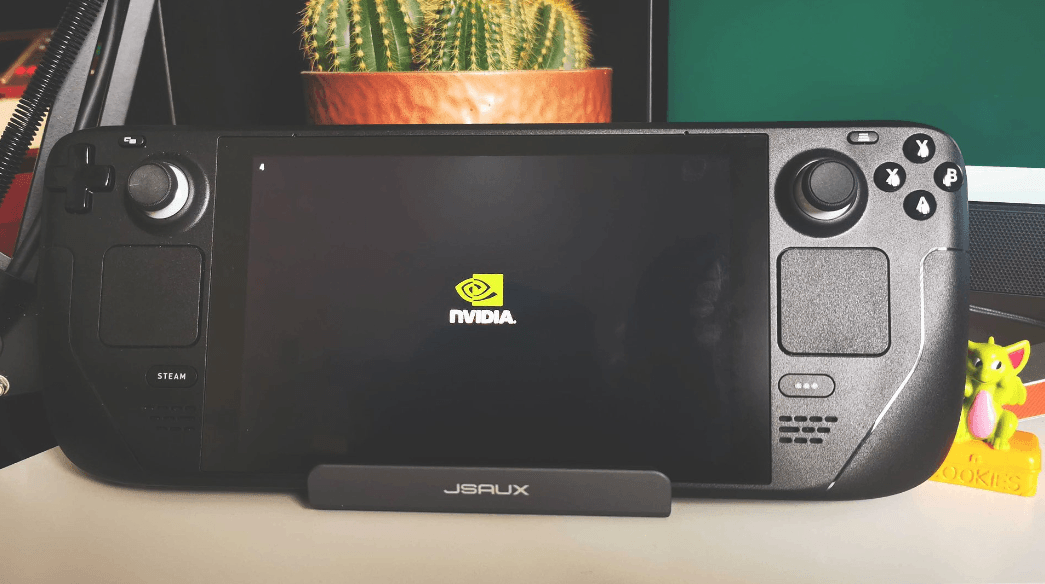
כיצד להגדיר את Nvidia GeForce Now Steam Deck:
כדי להפעיל את Nvidia GeForce Now Steam Deck, תצטרך להשתמש במצב שולחן העבודה של הקונסולה הניידת. לפני שתתחיל, אנו ממליצים לחבר את הקונסולה הניידת שלך לעכבר ולמקלדת באמצעות תחנת העגינה הטובה ביותר Steam Deck או רכזת USB-C תואמת. זה יקל על כמה שלבים, במיוחד כשמדובר בהקלדה וניווט Steamמערכת הפעלה.
כמובן, אם כבר למדת איך להשיג Xbox Game Pass על Steam Deck, אתה תכיר קצת את התהליך הבא. במקום להוריד אפליקציה Steam, תצטרך להתקין דפדפן אינטרנט במכשיר שלך. בעוד ששירות הענן של מיקרוסופט דורש Edge, אנחנו יכולים להשתמש בדפדפן גוגל כפורטל מאולתר הפעם. אז הנה איך להתקין על Google Chrome Steam Deck:
- לחץ והחזק את לחצן ההפעלה Steam Deck.
בחר באפשרות "עבור לשולחן העבודה". - לחץ על מרכז זיהוי התוכנה בשורת המשימות Steamמערכת הפעלה.
- בחר יישומים > אינטרנט > דפדפני אינטרנט מתפריט גילוי בצד שמאל.
- גלול למטה ברשימה והתקן את Google Chrome.
עכשיו כשהפעלת את Google Chrome Steamמערכת הפעלה, אתה צריך להוסיף אותה לספרייה Steam. זה יאפשר לך להפעיל את הדפדפן מחוץ למצב שולחן העבודה, מה שבתורו יגרום לו להרגיש כמו אפליקציה אמיתית.
- לפתוח Steam באמצעות קיצור דרך בשולחן העבודה.
- לחץ על "הוסף משחק" בפינה השמאלית התחתונה.
- בחר "הוסף משחק שאינו שייך ל Steam... ".
- גלול למטה ברשימת התוכניות Steam Deck ולחץ על Google Chrome.
- לחץ על הלחצן הוסף תוכניות נבחרות.

לאחר שהוספת את Google Chrome לספרייה Steam, תצטרך לבצע שינויים כדי להפוך אותו לקיצור דרך של GeForce Now. שלב זה דורש מקלדת, כך שאם אין לך אביזר פיזי בהישג יד, תוכל ללחוץ על 'Steam + X' כדי להפעיל את החלון הקופץ הווירטואלי.
כעת אמור להיות לך קיצור דרך Nvidia GeForce Now מתפקד בספרייה שלך, אך עדיין לא סיימנו. לפני שתתחיל, עליך להשלים את השלבים הבאים ולאפשר ניהול Steam Deck בגוגל כרום:
כאן! תוכל לגשת לשירות הסטרימינג של Nvidia בכתובת Steam Deck. בעוד שמשחקי ענן אינם מתאימים לכולם, מעורבותה של החברה עם GeForce RTX 3080 יכולה לחסוך ממך את הצורך לבזבז את הכרטיס הגרפי הטוב ביותר עבור מחשב המשחקים שלך.

